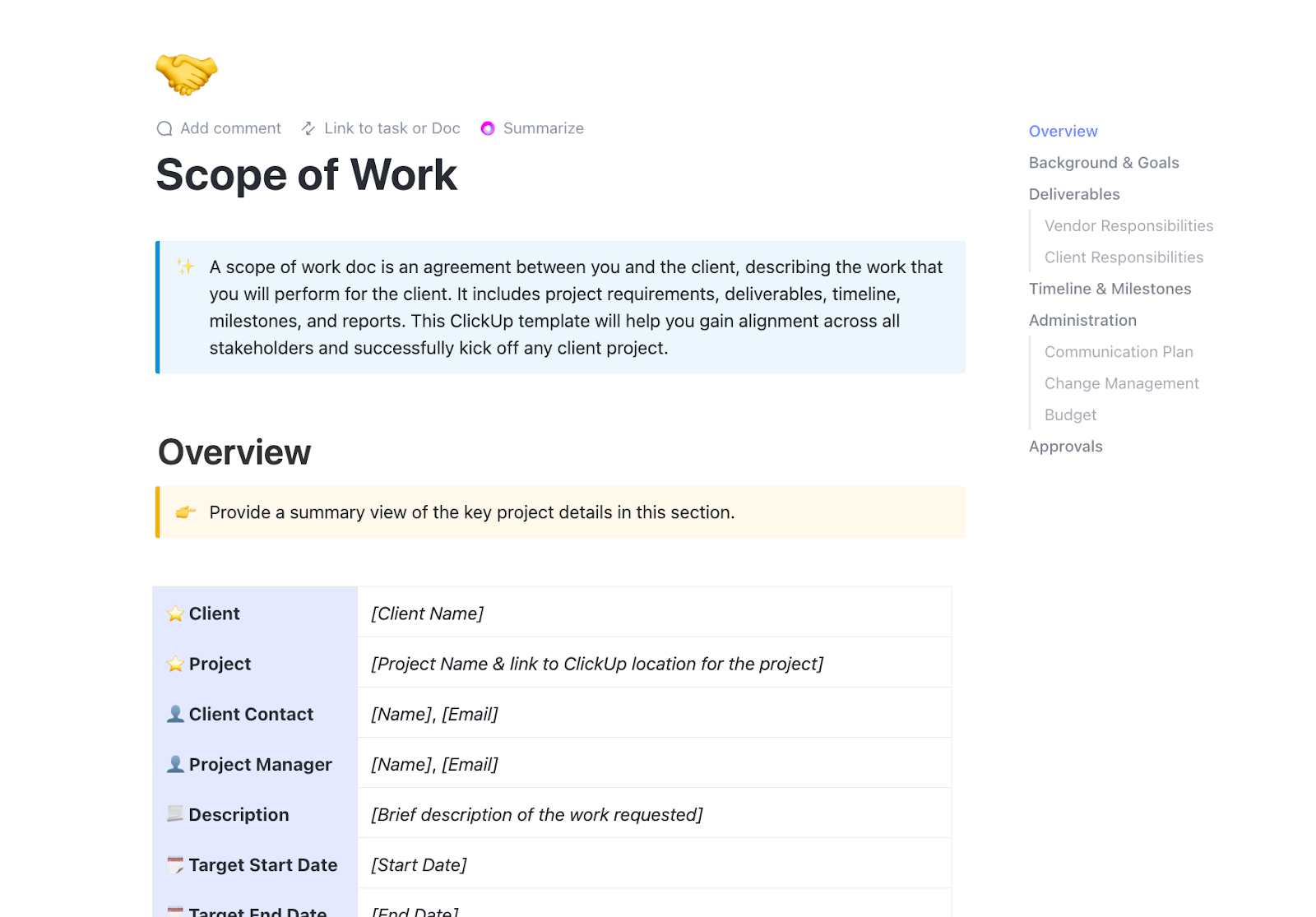Alexa kennt wahrscheinlich schon den Namen Ihres Hundes, und Siri beantwortet Ihre seltsamsten Fragen wie ein Profi. Mittlerweile nutzen viele Fachleute und Studenten KI-Tools zum Notieren. Warum tippen wir also immer noch wie im Jahr 1950?
Sie möchten doch nicht riskieren, Ihre besten Ideen zu verlieren, nur weil Sie nicht schnell genug tippen können, oder? Die Wahrheit ist, dass Ihr Mac zuhören kann. Sie haben nur vergessen, dass er das kann!
Aber wir helfen Ihnen dabei. In diesem Leitfaden erfahren Sie, wie Sie die Diktatfunktion aktivieren, Dokumente diktieren und sogar einfache Formatierungsaufgaben erledigen können – alles mit Ihrer Stimme statt mit der Tastatur.
Außerdem haben wir das perfekte Tool, mit dem Sie Ihre Produktivität durch Sprachsteuerung vervierfachen können. Bleiben Sie dran, wenn wir Ihnen Talk to Text in ClickUp vorstellen!
🧠 Wissenswertes: Der erste mechanische Sprachsynthesizer wurde im 18. Jahrhundert gebaut. Im Jahr 1769 entwickelte Wolfgang von Kempelen eine manuell betriebene Sprechmaschine, die mithilfe von Blasebälgen und Resonatoren die menschliche Sprache imitierte.
Was ist die Diktatfunktion auf dem Mac?
Die Diktatfunktion auf dem Mac ist eine integrierte Sprach-zu-Text-Software , mit der Sie Ihre gesprochenen Worte mit Ihrer Stimme anstelle einer Tastatur in Text umwandeln können. Mit einer schnellen Verknüpfung kann Ihr Mac Ihre Stimme in Echtzeit in den meisten Apps wie Notizen, Pages, Safari und Tools von Drittanbietern (z. B. Microsoft Word) hören und transkribieren.
Und nein, das ist nicht dasselbe wie die Sprachsteuerung, mit der Sie Ihren Mac mit Ihrer Stimme bedienen können. Die Diktatfunktion konzentriert sich darauf, Ihre Sprache schnell und genau in geschriebene Worte umzuwandeln.
Egal, ob Sie als Student an einem Projekt schreiben, als Berufstätiger KI für Notizen in Meetings nutzen möchten oder einfach nur das Tippen hassen (wir verstehen das!), mit der Diktatfunktion auf dem Mac bleiben Sie motiviert.
Es unterstützt mehrere Sprachen und bietet Features wie automatische Zeichensetzung für flüssigere Texte. Außerdem lässt es sich gut mit anderen Apple-Geräten und KI-Transkriptionstools integrieren und ist somit eine vielseitige Ergänzung für Ihren Workflow.
Keine zusätzlichen Tools oder Downloads. Nur Ihr Mac, Ihr Mikrofon und alles, was Ihnen gerade durch den Kopf geht!
⭐️ Feature-Vorlage
Warum sollten Sie sich mit einfachem Diktieren begnügen, wenn Sie Ihre Stimme in organisierte Aktionen umwandeln können? Ob Sprachnotizen oder Live-Meetings – mit der Vorlage „ClickUp Audio Transcription Scope of Work” behalten Sie den Überblick über alle Transkriptionsprojekte.
Definieren Sie den Umfang, legen Sie Fristen fest, weisen Sie Aufgaben zu und geben Sie Notizen frei, in denen Sie alles von Namen der Sprecher bis hin zu Zeitstempeln erwähnen, ohne etwas zu vergessen.
👀 Wussten Sie schon? Ihr Mac ist seit 2012 für Diktate bereit, als Apple die Sprachdiktatfunktion erstmals in OS X Mountain Lion eingeführt hat.
So aktivieren Sie die Diktatfunktion auf dem Mac
Jetzt kommt der spaßige Teil! Erfahren Sie, wie Sie mit dem KI-Sprachassistenten von Mac schneller tippen können.
Schritt-für-Schritt-Anleitung
So aktivieren Sie die Sprachsteuerung für die Umwandlung von Sprache in Text auf dem Mac in wenigen Schritten:
- Öffnen Sie das Apple-Menü in der oberen linken Ecke des Bildschirms
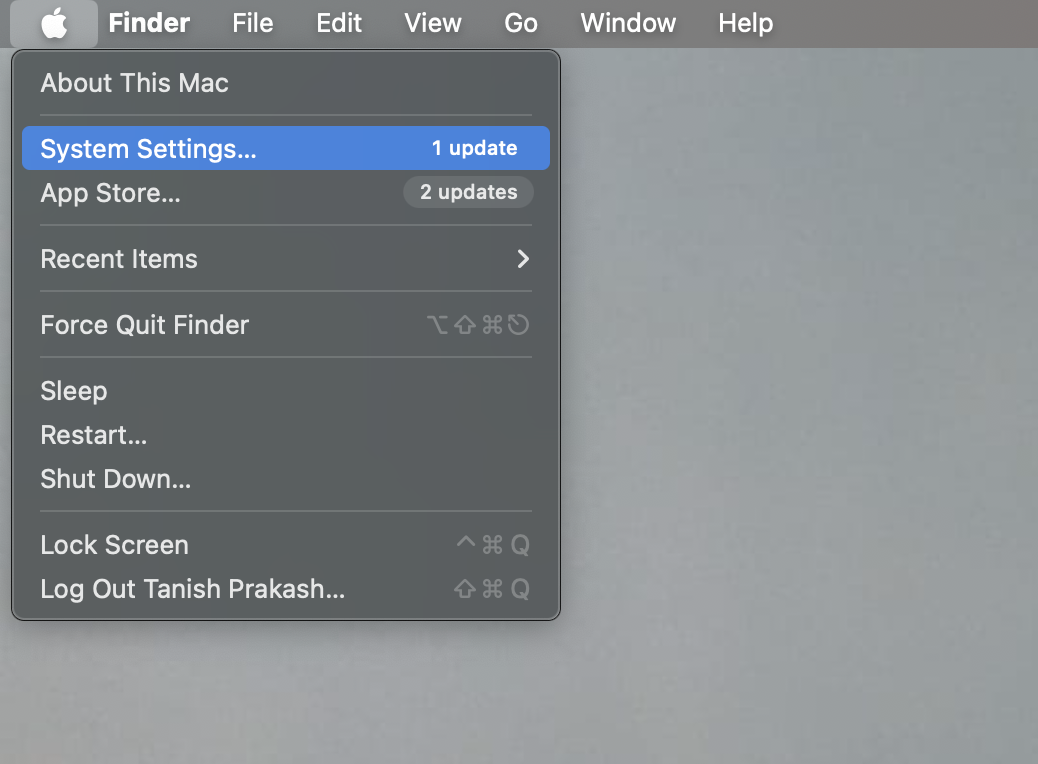
- Klicken Sie auf „Systemeinstellungen“ oder „Systemeinstellungen“
- Scrollen Sie in der Seitenleiste nach unten und klicken Sie auf „Tastatur“
- Schalten Sie unter „Diktat“ die Schaltfläche „Diktat verwenden“ auf „Ein“
- Wenn Sie dazu aufgefordert werden, klicken Sie auf „Aktivieren“
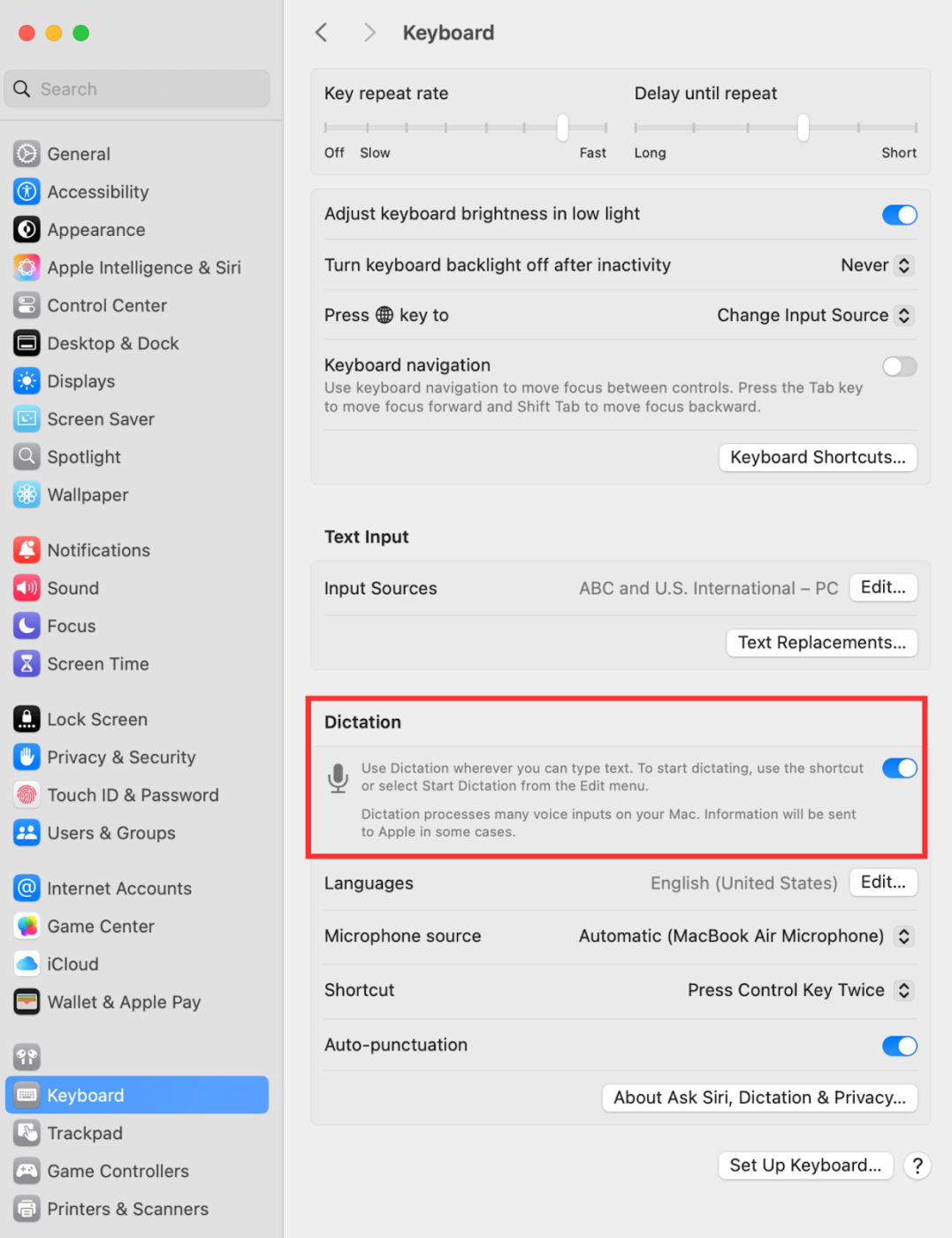
- Sie werden nun gefragt, ob Sie Audioaufnahmen für Apple freigeben möchten. Wählen Sie entsprechend Ihrer Präferenz „Audioaufnahmen freigeben“ oder „Nicht jetzt“
- Sobald die Funktion aktiviert ist, beginnt Ihr Mac, Ihre Sprache in Text umzuwandeln, wo immer Sie normalerweise tippen würden
🤩 Wenn Ihr Mac dies unterstützt, können Sie sogar ohne Internetverbindung diktieren.
Möchten Sie wechseln und Spanisch, Französisch oder eine andere unterstützte Sprache sprechen? So geht's:
- Klicken Sie im selben Abschnitt „Erkennung“ neben den Sprachen auf „Bearbeiten“
- Wählen Sie die Sprache(n) aus, die Sie verwenden möchten
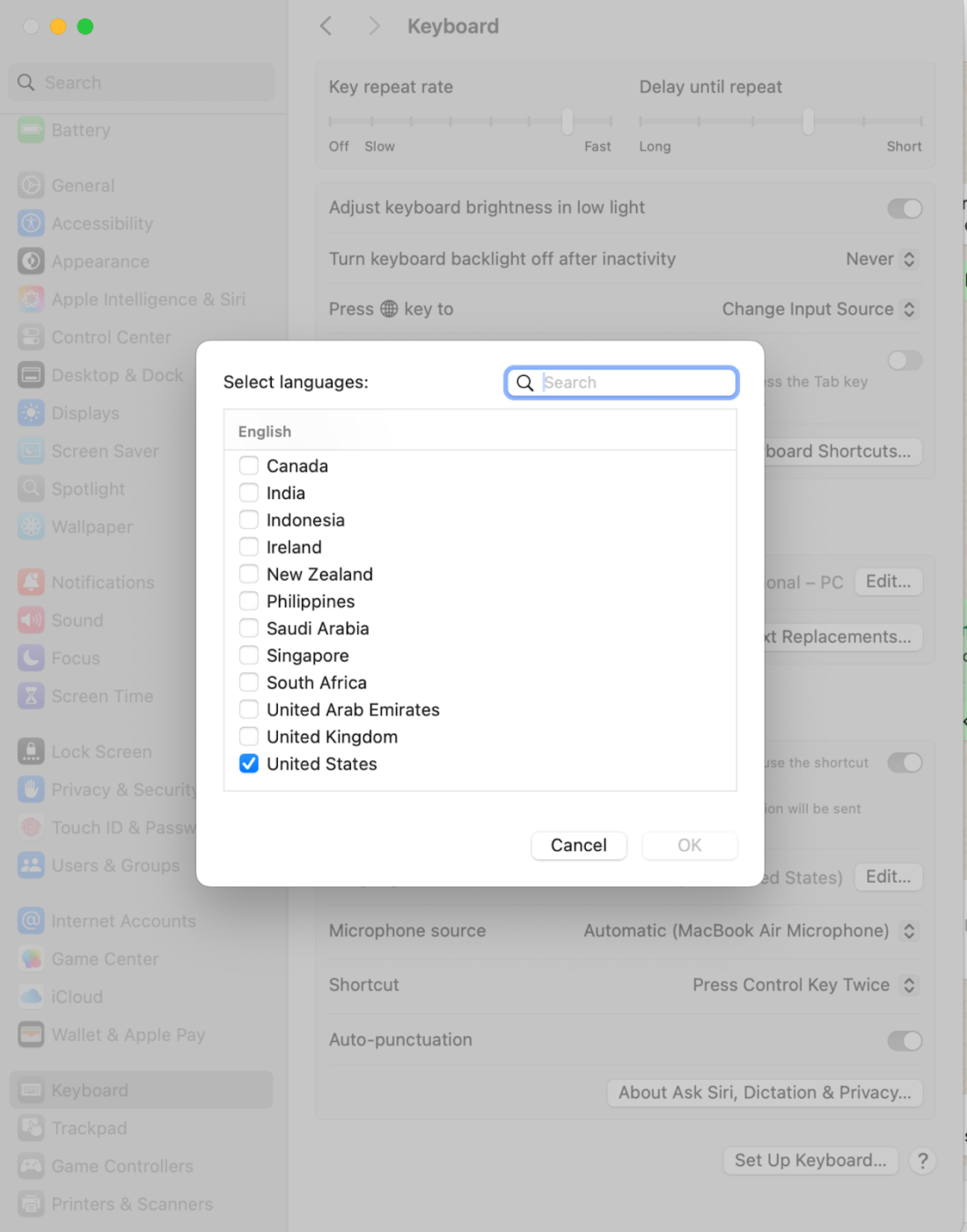
- Wenn Sie mehrere Sprachen hinzufügen, können Sie während des Diktats zwischen ihnen wechseln. Klicken Sie einfach auf das Sprachsymbol neben dem Mikrofon oder drücken Sie die Weltkugel-Taste (falls Ihr Mac über eine solche verfügt)
💡 Profi-Tipp: Die Diktat-Features können je nach Sprache variieren. Überprüfen Sie daher auf der Seite „Verfügbare Features“ von Apple, was für Ihre Sprache unterstützt wird.
Tastaturverknüpfung zum Starten von Diktat/Sprachbefehlen
Sind Sie bereit? Sie müssen nicht oft in den Einstellungen herumfummeln. Ihr Mac verfügt über eine Standard-Verknüpfung zum Aktivieren der Diktatfunktion.
Sie können mit dem Diktieren beginnen, indem Sie einfach zweimal die Taste „Fn“ drücken oder in der Menüleiste auf „Bearbeiten“ und „Diktat starten“ klicken. Möchten Sie eine Verknüpfung, die sich für Sie natürlich anfühlt? Sie können Ihre eigene festlegen!
- Klicken Sie unter „Diktat“ im Popup-Menü auf „Verknüpfung“
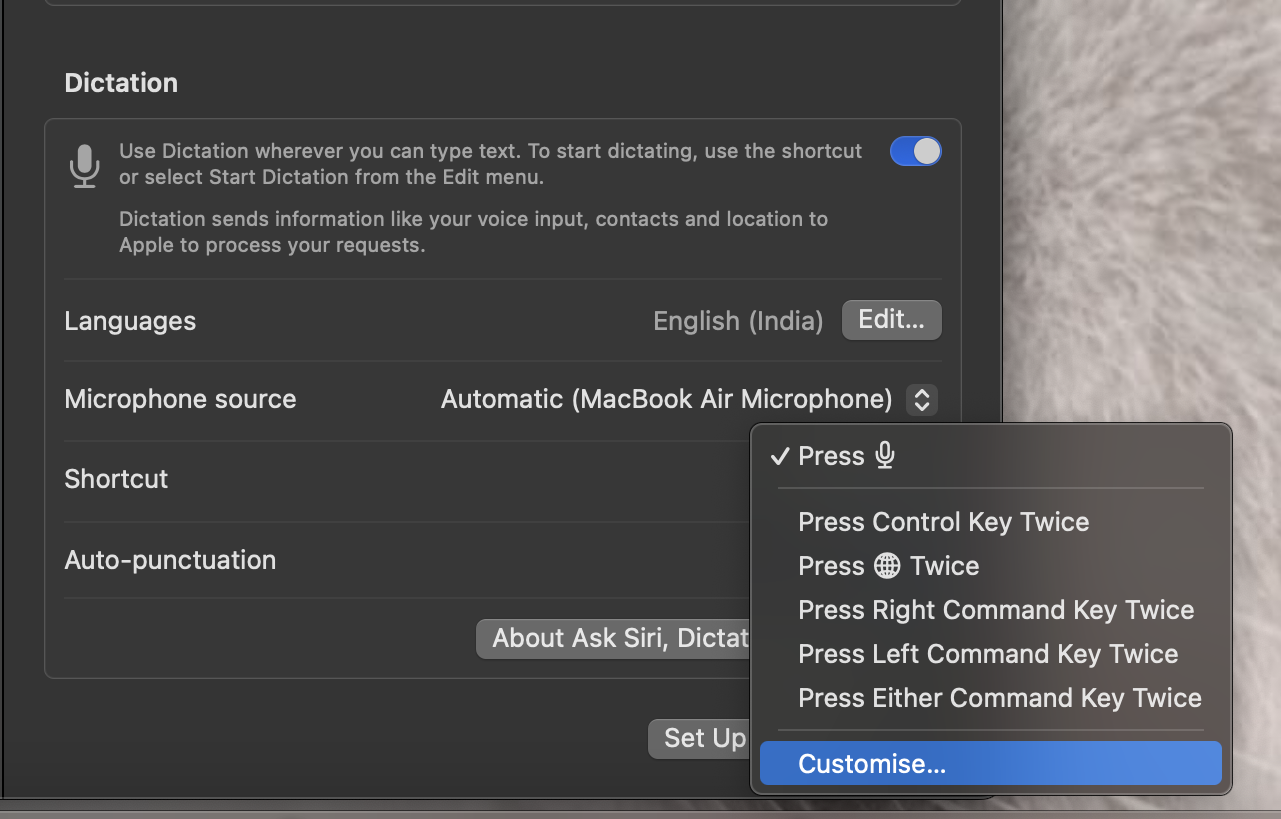
- Wählen Sie aus den vorhandenen Optionen oder klicken Sie auf „Benutzerdefiniert“, um Ihre eigenen Optionen zu erstellen
- Drücken Sie die gewünschten Tasten – vielleicht zweimal D oder etwas anderes, das Sie sich leicht merken können
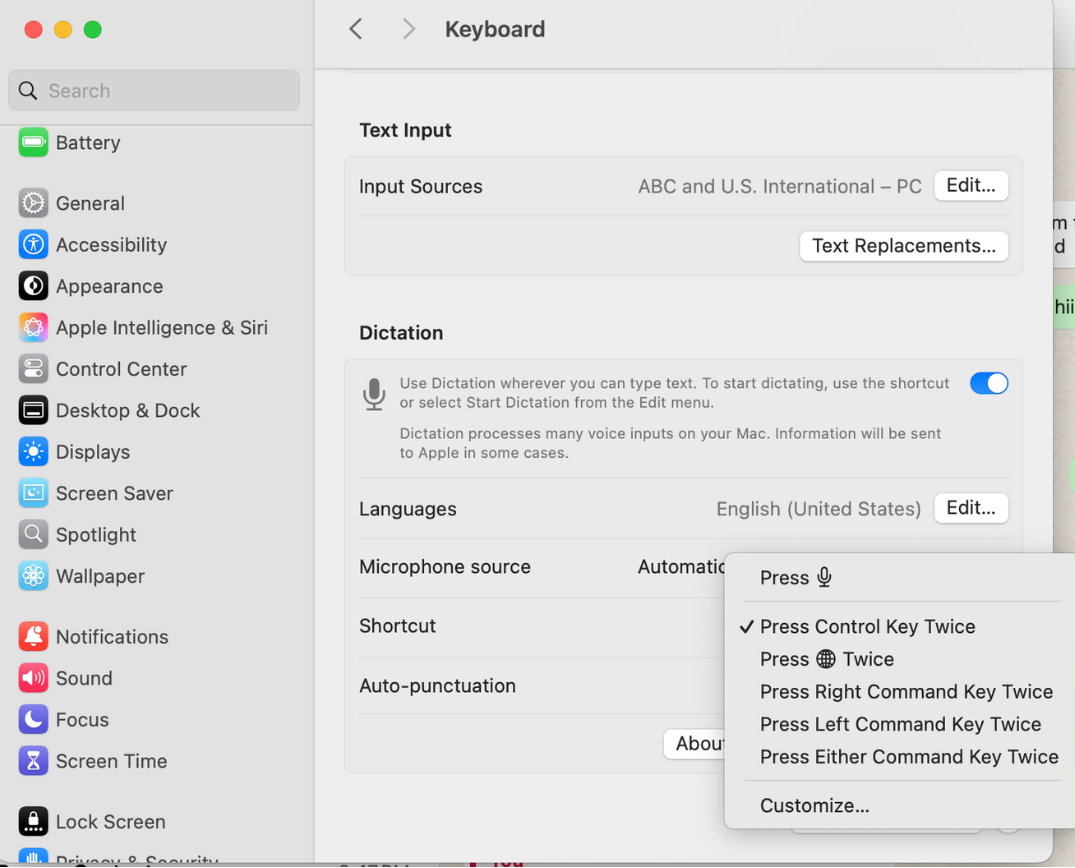
Und schon können Sie Ihre Gedanken in Worte fassen – im wahrsten Sinne des Wortes. Wenn Sie die Diktatfunktion deaktivieren möchten, gehen Sie genauso vor und ändern Sie die Einstellung von „Ein“ auf „Aus“. Ganz einfach, oder?
📮ClickUp Insight: 21 % der Befragten möchten KI nutzen, um ihre berufliche Leistung zu steigern, indem sie sie in Meetings, E-Mails und Projekten einsetzen. Die meisten E-Mail-Apps und Projektmanagement-Plattformen verfügen zwar über integrierte KI-Features, diese sind jedoch möglicherweise nicht nahtlos genug, um Workflows über verschiedene Tools hinweg zu vereinheitlichen. Aber wir bei ClickUp haben den Code geknackt!
Mit den KI-gestützten Meeting-Management-Features von ClickUp können Sie ganz einfach Tagesordnungspunkte erstellen, Notizen aus Meetings festhalten, Aufgaben aus Meeting-Notizen erstellen und zuweisen, Aufzeichnungen transkribieren und vieles mehr – mit unserem KI-Notizbuch und ClickUp Brain. Sparen Sie bis zu 8 Meeting-Stunden pro Woche, genau wie unsere Clients bei Stanley Security!
So verwenden Sie die Diktatfunktion auf dem Mac
Nachdem Sie nun wissen, wie Sie die Einstellungen für die Diktatfunktion vornehmen, erfahren Sie, wie Sie das Feature verwenden (mit Beispielen!).
1. Öffnen Sie beliebige Textfelder oder Dokumente
Öffnen Sie zunächst einen Space, in dem Sie normalerweise tippen würden. Dies kann ein E-Mail-Entwurf in Gmail oder Outlook, ein Google Doc, Ihre Notizen-App oder sogar eine Projektmanagement-Software wie ClickUp sein.
Überall dort, wo Ihr Cursor blinkt und Text eingegeben werden kann, funktioniert die Diktatfunktion.
2. Aktivieren Sie die Verknüpfung für die Diktatfunktion
Sind Sie bereit zu sprechen? Verwenden Sie die Standard-Funktionstaste (Fn) oder Ihre benutzerdefinierte Verknüpfung, um mit dem Sprechen zu beginnen. Nach der Aktivierung wird in der Nähe des Textcursors ein Mikrofonsymbol angezeigt. Wenn Sie mehrere Sprachen hinzugefügt haben, werden auch Sprachsymbole angezeigt, mit denen Sie zwischen den Sprachen wechseln können.
3. Sprechen Sie deutlich und fügen Sie Satzzeichen ein
Sprechen Sie in natürlichem Tempo und denken Sie daran, Satzzeichen wie „Komma“, „Punkt“, „Fragezeichen“, „neue Zeile“ oder „neuer Absatz“ zu verwenden, um den Text zu gliedern.
💡 Profi-Tipp: Sie können auch die automatische Interpunktion aktivieren, wenn Sie keine Satzzeichen aussprechen möchten. Dieses Feature fügt automatisch Punkte, Kommas und Fragezeichen ein, während Sie sprechen – gehen Sie einfach erneut zum Abschnitt „Diktat“ und aktivieren Sie das Kontrollkästchen „Automatische Interpunktion“
Sie müssen jedoch weiterhin die Namen anderer Satzzeichen wie „Ausrufezeichen“ oder „Doppelpunkt“ sagen. Mit Diktatbefehlen können Sie auch das Format steuern.
Wenn Sie einen Mac mit Apple Silicon verwenden, profitieren Sie von einem zusätzlichen Vorteil: Sie können gleichzeitig tippen und sprechen!
4. Sobald Sie fertig sind, beenden Sie die Diktatfunktion
Sobald Sie fertig sind, können Sie die Diktatfunktion auf verschiedene Arten beenden. So geht's:
- Drücken Sie die Tastaturverknüpfung erneut
- Drücken Sie die Taste „Escape“
- In älteren Mac-Versionen klicken Sie auf die Schaltfläche „Erledigt“
⚡️Wenn Sie vergessen, die Funktion auszuschalten, kein Problem! Die Diktatfunktion wird nach 30 Sekunden Stille automatisch beendet.
👀 Wussten Sie schon? Die ikonische Stimme von Stephen Hawking wurde mit einem Sprachsynthesizer erzeugt. Nachdem er seine Sprachfähigkeit verloren hatte, nutzte Hawking ein in den 1980er Jahren entwickeltes System namens DECtalk, um zu kommunizieren.
Beispielsätze zum Ausprobieren der Diktatfunktion auf dem Mac
Hier finden Sie einige Beispiele aus der Praxis für die effektive Verwendung der Diktatfunktion auf Ihrem Mac.
📌 Beispiel: Verfassen einer professionellen E-Mail
Öffnen Sie Ihre E-Mail-App, setzen Sie den Cursor in den Textkörper der Nachricht und sagen Sie
„Hallo Jeff, Komma, neue Zeile, ich hoffe, es geht dir gut, Zeitraum, neue Zeile, ich wollte mich wegen unseres letzten Meetings melden und die Details für den Anruf am Freitag bestätigen, Zeitraum, neue Zeile, danke, Ausrufezeichen, neue Zeile, beste Grüße, Komma, neue Zeile, Mitch“
An einem hektischen Montagmorgen formatiert diese Funktion Ihre E-Mail mit der richtigen Struktur und den richtigen Abständen, ohne dass Sie die Tastatur berühren müssen.
Hier ist noch ein Beispiel:
📌 Beispiel: Entwurf einer Hausarbeit oder eines Aufsatzes
Öffnen Sie Ihre Notizen oder eine andere Dokument-App und sagen Sie
„Einer der entscheidenden Momente in der Geschichte der Vereinigten Staaten war der Zeitraum der Bürgerrechtsbewegung. Es handelte sich nicht nur um eine Reihe von Protesten, sondern um eine landesweite Bewegung für Gerechtigkeit und Gleichberechtigung ...“
Wenn Sie besser denken als tippen oder ein Profi in Sachen Übermittlung in letzter Minute sind, ist dies Ihr neuer bester Freund.
Bonus: Wenn Sie Ihre Aufsätze und Notizen diktieren, können Sie sich diese möglicherweise auch besser merken!
📌 Beispiel: Notieren Sie kreative Ideen oder Erinnerungen
Verwenden Sie Notizen oder ein Textdokument und probieren Sie Folgendes aus:
„Ideen für Lisas Geburtstagsfeier sammeln Doppelpunkt neue Zeile mit blauen und goldenen Luftballons dekorieren Komma benutzerdefinierte Torte bei Chelsea's Bakery bestellen Komma Einladungen bis Mittwoch verschicken Zeitraum“
Wenn Sie Ihr Freund mitten am Arbeitstag anruft, um Ideen auszutauschen, und Sie nur Ihren Mac zur Verfügung haben, sorgt die Diktatfunktion dafür, dass Sie Ihren kreativen Flow nicht unterbrechen müssen.
Das Feature „Diktat“ hilft Ihnen nicht nur beim Schreiben, sondern auch beim Bearbeiten von Dokumenten auf Befehl. Egal, ob Sie Berufstätiger, Student oder ein schneller Denker sind – Diktat macht Ihr Leben einfacher!
Tipps zur Verbesserung der Diktatgenauigkeit
Möchten Sie, dass Ihr Mac Sie besser versteht? Probieren Sie diese Tipps aus:
- Sprechen Sie deutlich und in moderatem Tempo
- Reduzieren Sie Hintergrundgeräusche
- Verwenden Sie eine hochwertige Mikrofonquelle (sogar Ihre AirPods funktionieren)
- Sprechen Sie Satzzeichen laut aus oder aktivieren Sie die automatische Interpunktion für flüssigere Sätze
- Führen Sie einfache Formatierungsaufgaben durch, indem Sie „neue Zeile“ oder „in Großbuchstaben schreiben“ sagen, um später aufwendige Bearbeitungen zu vermeiden
- Bearbeiten Sie Dokumente direkt, indem Sie Befehle wie „Letzte Zeile löschen“ oder „Vorheriges Wort auswählen“ sagen
- Überprüfen Sie mehrdeutige Wörter. Ihr Mac unterstreicht sie blau, sodass Sie sie anklicken und die richtige Option auswählen können
💡 Profi-Tipp: Trainieren Sie Ihren Mac, Ihre Stimme besser zu erkennen, indem Sie die Diktatfunktion regelmäßig verwenden. Mit der Zeit passt sie sich Ihrem Akzent und Ihren Sprachmustern an und verbessert so die Genauigkeit noch weiter!
Häufige Probleme bei der Diktatfunktion auf dem Mac und deren Behebung
Selbst die besten KI-Transkriptionstools haben manchmal Probleme. So beheben Sie häufige Probleme bei der Diktatfunktion:
Die Diktatfunktion wird nicht gestartet
Überprüfen Sie, ob die Diktatfunktion aktiviert ist. Vergewissern Sie sich anschließend, dass die Verknüpfung, die Sie als Auslöser für die Diktatfunktion verwenden, korrekt ist und nicht von einer anderen App verwendet wird.
Wenn Sie ein externes Mikrofon verwenden, stellen Sie sicher, dass es angeschlossen und als Eingangsquelle ausgewählt ist.
Der Mac erkennt Ihre Stimme nicht
Manchmal ist es nur ein Hardware-Problem. Überprüfen Sie, ob etwas das integrierte Mikrofon Ihres Mac verdeckt oder ein externes Mikrofon blockiert.
Wenn das Problem weiterhin besteht, gehen Sie zu „Systemeinstellungen“, dann zu „Ton“ und „Eingabe“ und versuchen Sie, die Eingabelaute zu erhöhen oder das richtige Mikrofon auszuwählen.
Geringe Transkriptionsgenauigkeit
Wenn Ihre Transkription voller Fehler ist, probieren Sie diese schnellen Korrekturen aus.
- Begeben Sie sich an einen ruhigen Space oder verwenden Sie Kopfhörer mit Geräuschunterdrückung
- Sprechen Sie deutlich und vermeiden Sie Nuseln oder hastiges Sprechen
- Überprüfen Sie, ob Ihre Sprach- und Regionseinstellungen korrekt sind
Diktat wurde unerwartet beendet
Die Diktatfunktion auf dem Mac pausiert automatisch nach 30 Sekunden Stille, sodass der Flow nicht unterbrochen wird
Bestimmte Diktat-Features erfordern eine aktive Internetverbindung. Überprüfen Sie daher Ihre WLAN-Verbindung. Wenn nichts funktioniert, gehen Sie zu „Systemeinstellungen“, dann zu „Allgemein“ und „Software-Update“, um nach Updates zu suchen, oder starten Sie Ihren Mac einfach neu.
Verwenden Sie die Sprach-zu-Text-Diktatfunktion in ClickUp
Der Mac kann schreiben, was Sie sagen, aber ClickUp geht noch einen Schritt weiter und erledigt die Arbeit. Die App für alles, was mit Arbeit zu tun hat dient nicht nur zur Umwandlung Ihrer Sprache in Text, sondern auch als solides Projektmanagement-Tool, was sie noch leistungsfähiger macht.
Mit ClickUp füllt Ihre Stimme nicht nur eine Seite. Sie erstellt Aufgaben, plant Meetings, macht Notizen und startet ganze Projekte innerhalb von ClickUp und Ihren verbundenen Apps. So funktioniert's:
Arbeiten Sie mit „Talk to Text” in ClickUp Brain MAX 400 % schneller
Was wäre, wenn Ihre Stimme der einzige Produktivitäts-Hack wäre, den Sie brauchen? Mit der Funktion „Talk to Text“ von ClickUp Brain MAX, der Desktop-KI-Super-App von ClickUp, ist das möglich.
Mit „Talk to Text“ können Sie Ideen, Aufgaben oder Nachrichten freihändig in Brain MAX diktieren und die App Ihre Anweisungen sofort ausführen lassen. In über 40 Sprachen!

Sie arbeiten bis zu viermal schneller als beim Tippen, und die KI bereinigt sogar Ihre Wörter, sodass sie klar verständlich und sofort freigebungsbereit sind. Außerdem werden kontextbezogene @Erwähnungen, Links und persönliches Vokabular nahtlos hinzugefügt, damit Ihre Nachrichten fehlerfrei bleiben.
Brain MAX kombiniert eine leistungsstarke multimodale KI-Suche (über ClickUp hinaus) mit Sprachproduktivität und hilft Ihnen so, pro Woche mehr als einen ganzen Tag Zeit zu sparen, während Sie mehrere Tools in einem KI-gestützten Desktop-Begleiter zusammenfassen.
Sehen Sie sich dieses Video an, um weitere Informationen zu „Talk to Text“ zu erhalten:
Fügen Sie Aufgaben-Kommentare hinzu und geben Sie Feedback freihändig mit ClickUp Voice Clips
Mit den Voice Clips von ClickUp können Sie gesprochene Gedanken sofort in Aktionen umsetzen, ohne dass Sie dasselbe zweimal tun müssen!
Mit dem KI-Sprachrekorder können Sie Ihre Aufgaben kommentieren und zusätzlichen Kontext hinzufügen. Voice Clips sind auch praktisch, wenn Sie ein Video mit einer Sprachaufzeichnung versehen möchten, sodass Sie die App nicht verlassen und Ihren Workflow unterbrechen müssen!

Chaos bei der Übermittlung von Aufträgen in letzter Minute? Halten Sie alle Ihre Ideen mündlich in Clips fest und lassen Sie sie dann vom KI-Transkriptionsprogramm in Textform organisieren. Fügen Sie diesen zu Ihren ClickUp-Dokumenten hinzu, und schon sind Ihre Notizen fertig!
Transkribieren Sie Videos und Sprach-Clips mit ClickUp Brain
Hier wird es wirklich intelligent.
Nehmen Sie einen Sprach- oder Video-Clip direkt in ClickUp auf, und wenn Ihr Workspace ClickUp AI enthält, transkribiert ClickUp Brain, der intelligenteste Arbeitsassistent, diesen automatisch mit Zeitstempeln und generiert sogar Titel und Zusammenfassungen.
Sie können Textausschnitte kopieren, mit Ask AI direkt in Aufzeichnungen suchen oder Schlüsselmomente in Aufgaben oder Kommentare in Ihrem Workflow umwandeln – ohne ClickUp zu verlassen. Alles, was Sie erfassen, ist durchsuchbar, bearbeitbar und im Clips Hub organisiert. Es ist ganz einfach: Sprechen (oder aufnehmen) und ClickUp Brain transkribiert, fasst zusammen und hilft Ihnen, darauf zu reagieren – mühelos.
Außerdem werden Ihre transkribierten Notizen aufbereitet und für Präsentationen vorbereitet. Geben Sie einfach den gewünschten Ton an, und Ihre Texte werden entsprechend Ihren Erwartungen optimiert.
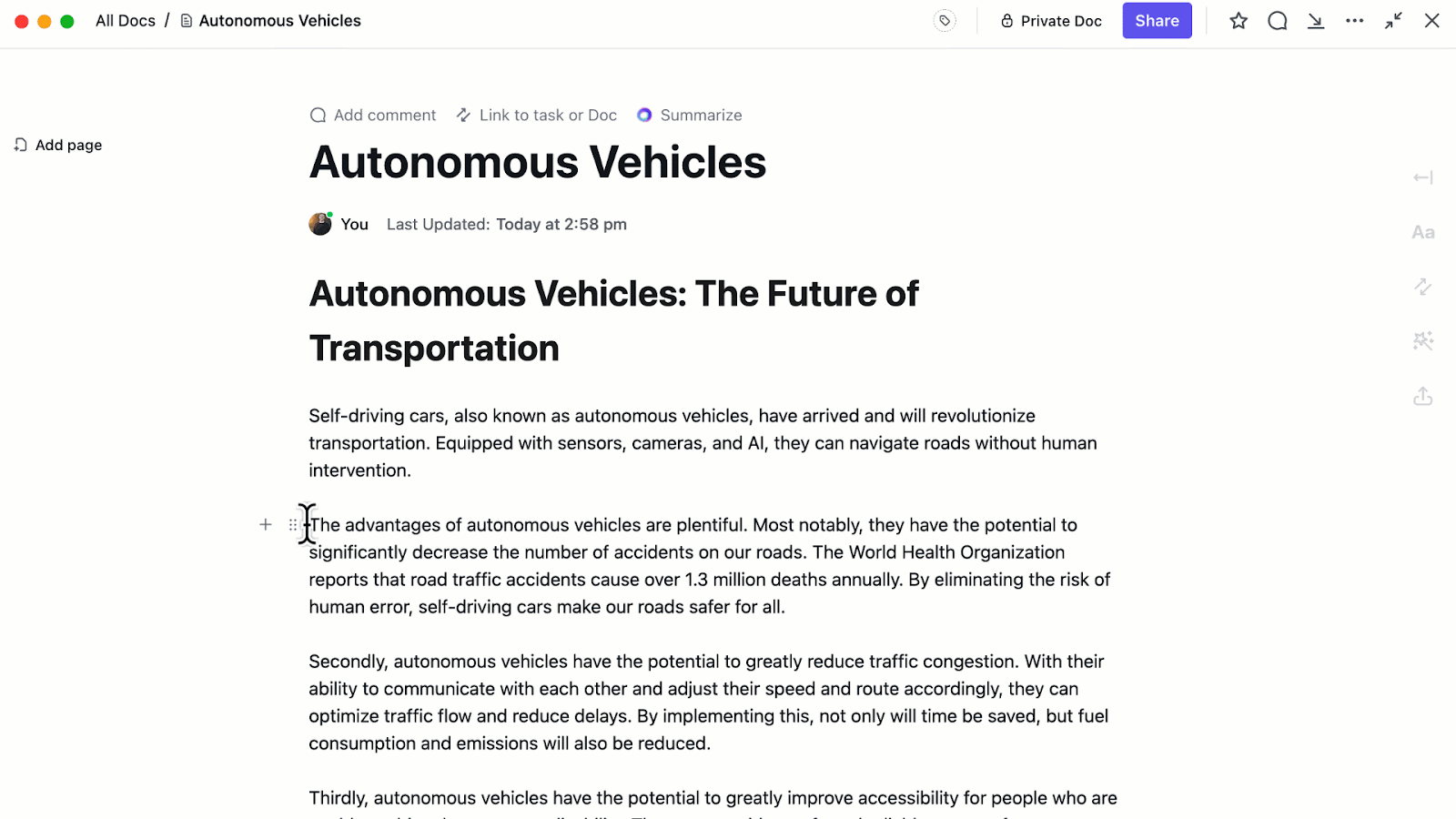
Das sagt ein Reddit-Benutzer, Proud-Present-8870, auf r/clickup.
Die Verwendung von ClickUp Brain zur Nachverfolgung von Transkripten ist fantastisch. Bisher habe ich VTT-Transkripte manuell aus Zoom in ein Dokument hochgeladen und dann mit ClickUp Brain nach Informationen durchsuchen lassen. Das spart mir schon jetzt eine Menge Zeit.
Die Verwendung von ClickUp Brain zur Nachverfolgung von Transkripten ist fantastisch. Bisher habe ich VTT-Transkripte manuell aus Zoom in ein Dokument hochgeladen und dann mit ClickUp Brain nach Informationen durchsuchen lassen. Das spart mir schon jetzt eine Menge Zeit.
Sie haben Ihre Stimme in eine Aufgabe verwandelt – wie geht es nun weiter? Überlassen Sie es ClickUp Aufgaben, Ihrem Team eine Erinnerung zu senden.
Möchten Sie Ihren Aufgaben weitere Details hinzufügen? Weisen Sie ihnen Farben zu, legen Sie Prioritäten fest oder legen Sie benutzerdefinierte ClickUp-Status wie „Warten auf Überprüfung“ fest. Sie können auch zusätzliche Informationen in Aufgabenbeschreibungen hinzufügen und Ihre Sprachclips hier verknüpfen, um die Arbeit zu vereinfachen.
Sie benötigen einen Ausgangspunkt? Wählen Sie eine der Vorlagen für Aufgabenlisten, um sich die Arbeit zu erleichtern.
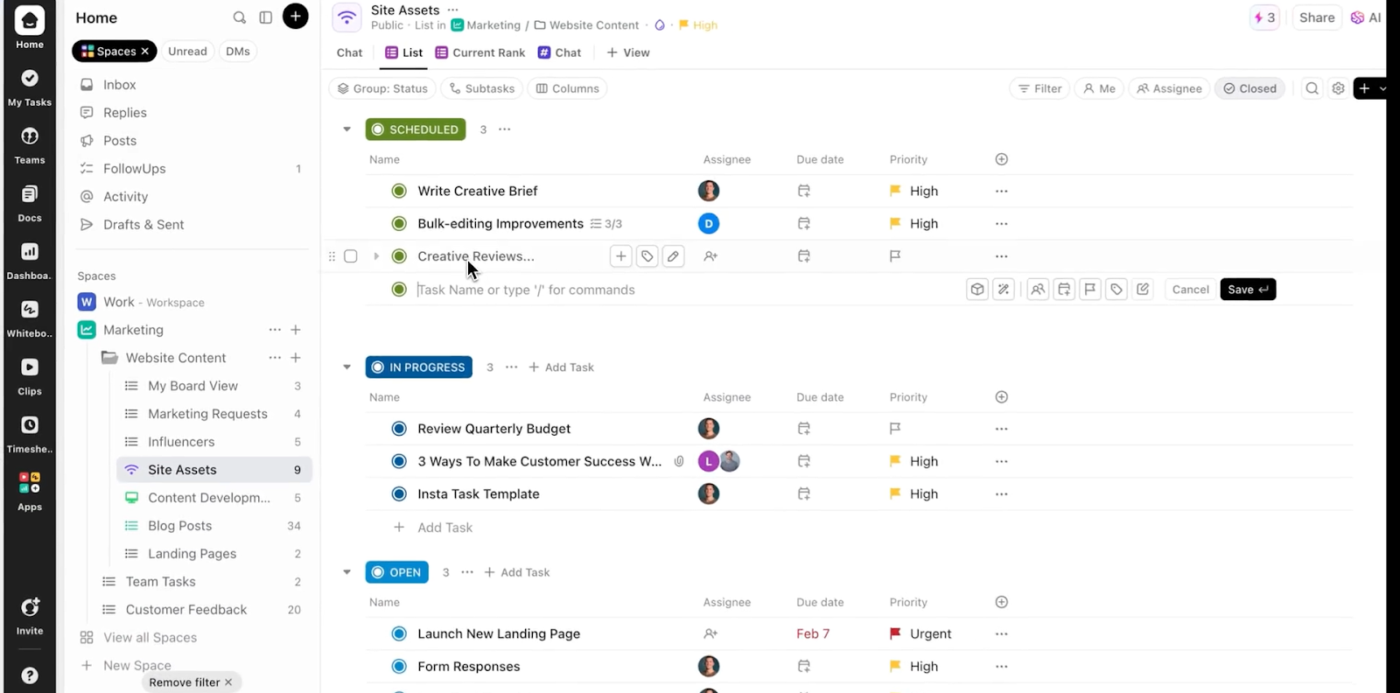
Transkribieren Sie Ihre Meetings und Vorträge in Echtzeit
Wir alle haben schon einmal ein Meeting verlassen und uns gefragt, was genau beschlossen wurde. Mit dem ClickUp AI Notetaker verpassen Sie nie wieder etwas. Er nimmt automatisch an Ihren Online-Anrufen über Zoom, Google Meet und Microsoft Teams teil (mit Ihrer Berechtigung!) und liefert Ihnen eine vollständige Transkription und Zusammenfassung in einem privaten Dokument.
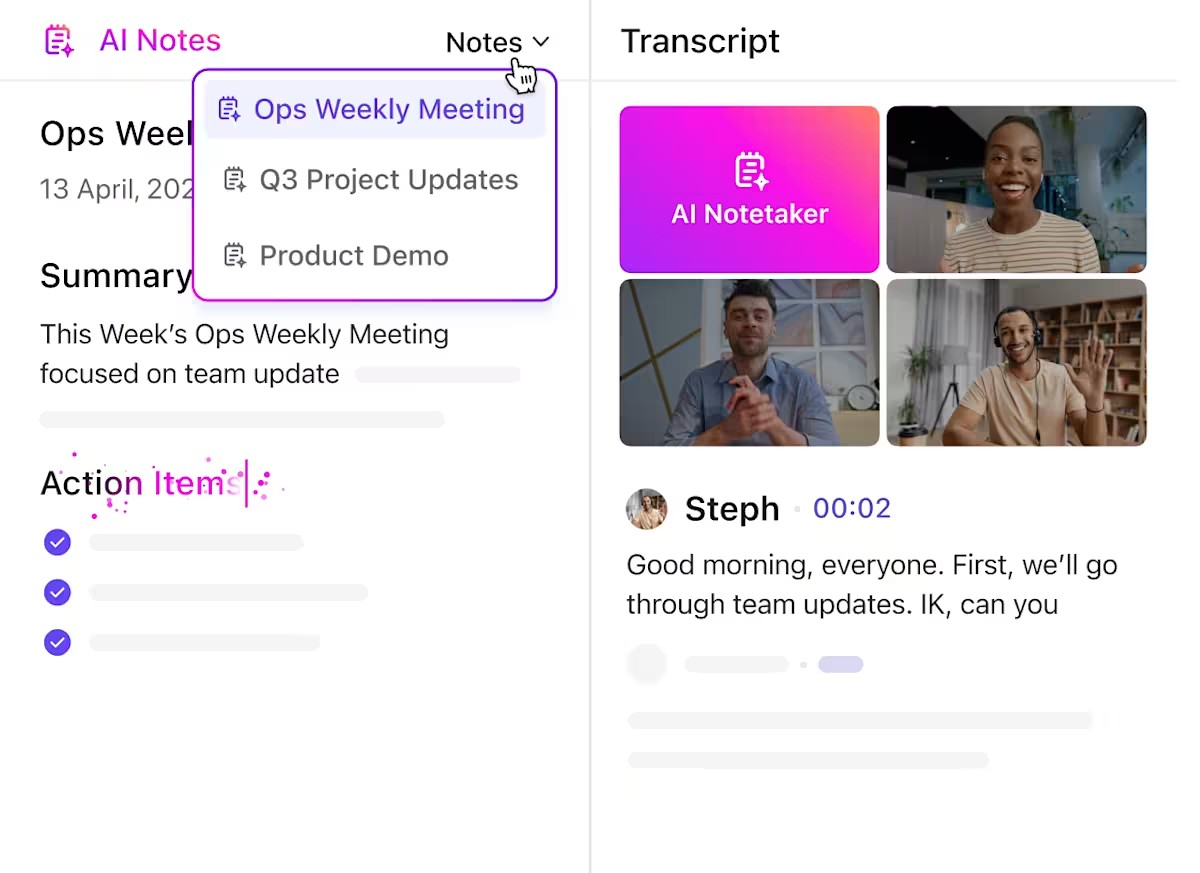
Bevor Sie den Besprechungsraum verlassen, wird alles – vom Namen der Besprechung über das Datum, die Teilnehmerliste und das vollständige Protokoll bis hin zu einer KI-generierten Checkliste mit Aktionspunkten – organisiert und direkt an Ihren ClickUp-Posteingang gesendet.
Sie können damit auch Vorlagen für Meeting-Notizen für Anrufe erstellen, bei denen manuelle Notizen erforderlich sind. Dies ist besser als herkömmliche Diktiere-Tools, insbesondere für Berufstätige, die mehrere Meetings jonglieren, oder Studenten, die Online-Vorlesungen besuchen.
Verwalten Sie Ihre Dokumente mit KI
ClickUp Docs bieten mehr als nur einen digitalen Notizblock. Sobald Sie Ihre Ideen (oder Meeting-Notizen) in einem Dokument festgehalten haben, können Sie diese in Echtzeit bearbeiten und live mit Teamkollegen oder Klassenkameraden zusammenarbeiten.
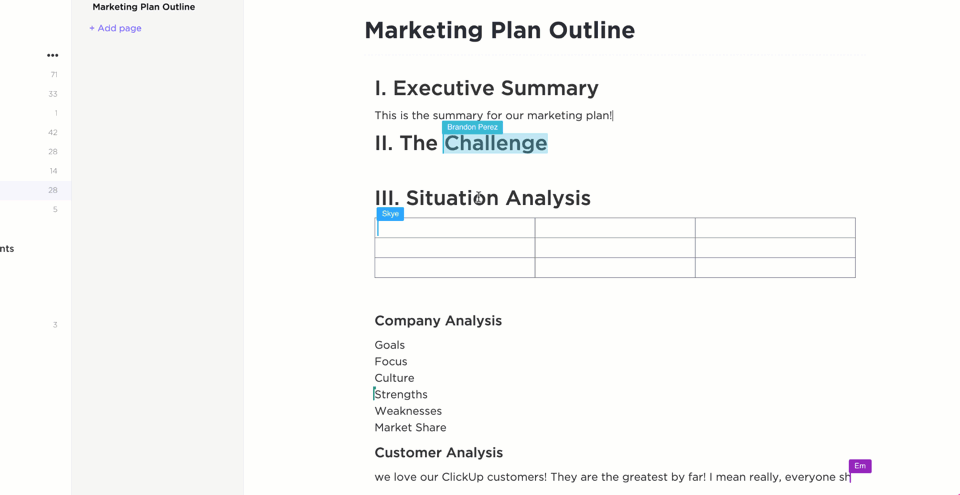
Für professionelle Teams oder Studenten, die eine Arbeit entwerfen, bedeutet dies schnelleres Verfassen und weniger Reibungsverluste. Außerdem sorgt die Versionshistorie dafür, dass alle Bearbeitungen nachverfolgt und gespeichert werden.
Fügen Sie nun Brain hinzu, und es wird noch leistungsfähiger. Fassen Sie lange Abschnitte zusammen, generieren Sie Erkenntnisse oder stellen Sie Fragen zu Ihren Notizen. Möchten Sie einen ganz neuen Abschnitt schreiben? Mit ClickUp Brain können Sie auch mehrere KI-Tools wie ChatGPT, Claude und Gemini innerhalb der Plattform verwenden. Kein Kontextwechsel und kein Umgang mit KI-Wildwuchs mehr!
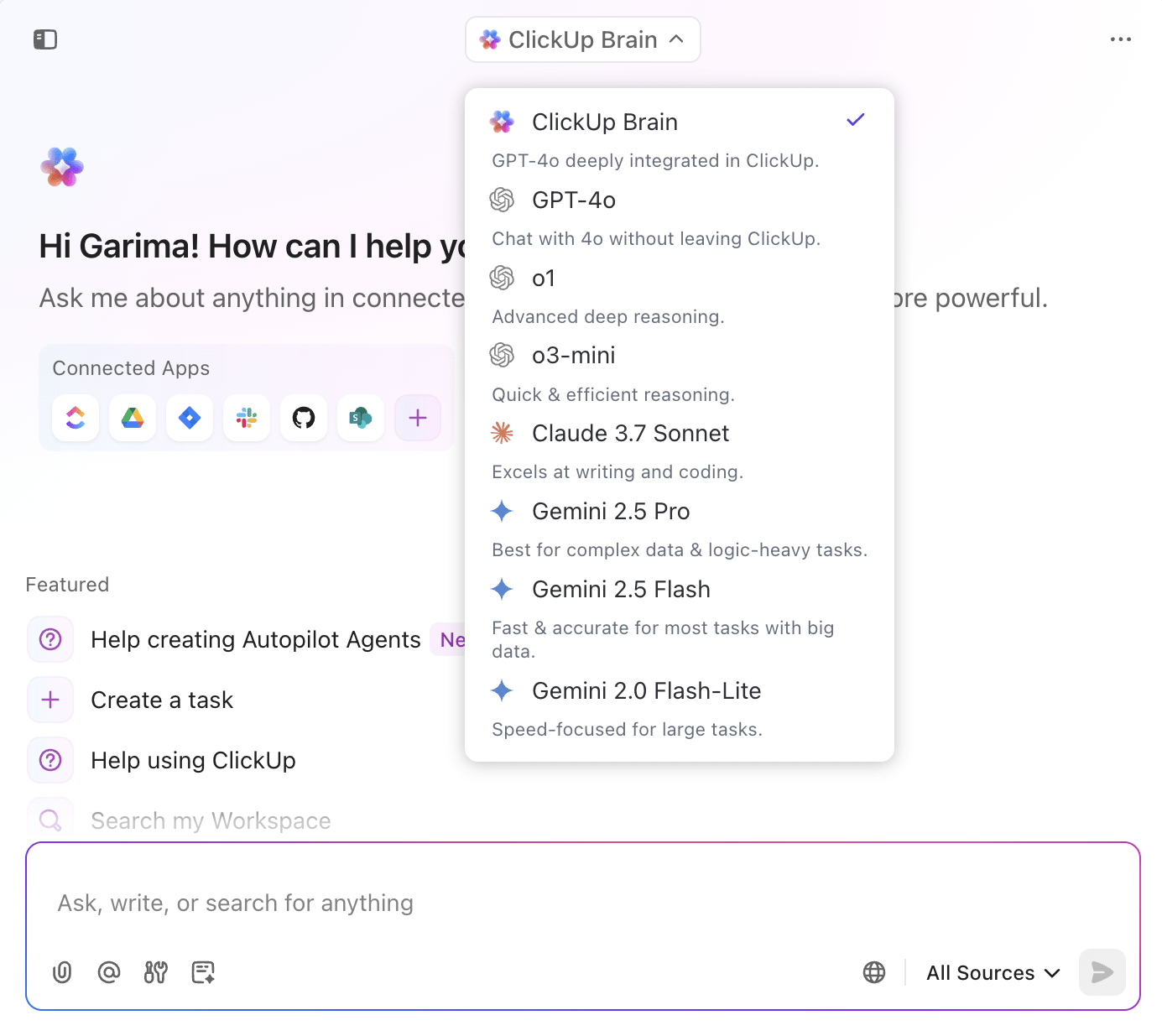
Ein Reddit-Benutzer teilt seine Erfahrungen mit ClickUp und sagt
Ich benutze es seit 2017. Es ist großartig. Die KI ist sehr gut. Ich benutze die Dokumente als zweites Gehirn für mein Geschäft. Ich habe keine Beschwerden, außer dass es schwierig sein kann, herauszufinden, wie man anfängt. Die Vorlagen helfen dabei. Ich habe die meisten anderen Tools ausprobiert, aber ClickUp ist immer noch das beste Allround-Tool für das Projekt- und Produktmanagement (sogar besser als Jira).
Ich benutze es seit 2017. Es ist großartig. Die KI ist sehr gut. Ich benutze die Dokumente als zweites Gehirn für mein Geschäft. Ich habe keine Beschwerden, außer dass es schwierig sein kann, herauszufinden, wie man anfängt. Die Vorlagen helfen dabei. Ich habe die meisten anderen Tools ausprobiert, aber ClickUp ist immer noch die beste Allround-Plattform für Projekt-/Produktmanagement (sogar besser als Jira).
Von KI-generierten Meeting-Transkriptionen bis hin zu To-Do-Listen – ClickUp notiert alles, was Sie sagen, und macht es umsetzbar, alles auf einer Plattform.
Mit ClickUp ganz einfach von Sprache zu Text
Wir haben untersucht, wie die Diktatfunktion auf dem Mac das Tippen in Sprechen verwandelt und dafür sorgt, dass Sie nie wieder eine gute Idee verlieren.
Aber ClickUp hebt Ihre Stimme auf ein ganz neues Niveau. Es verwandelt Ihre Sprachnotizen in Aufgaben, Dokumente, Kommentare und sogar Meeting-Protokolle. Mit integrierter KI, Automatisierung und Tools für die Zusammenarbeit schafft ClickUp ein komplettes Ökosystem, in dem Ihre Stimme Ihren gesamten Workflow bestimmt.
Warum also nur Text diktieren, wenn Sie Ihren gesamten Arbeitstag diktieren können? Melden Sie sich noch heute für ein kostenloses ClickUp-Konto an!